※記事内に広告を含む場合があります

WordPressブログを始めたくても「何から手をつければいいのかわからない」と悩みを抱える方は多いです。WordPressブログは無料ブログと比べて始め方が複雑で、専門用語も多く登場します。しかし、WordPressブログは圧倒的な自由度と収益性を持ち、ブログ運営を真剣に考える方に最適なプラットフォームです。
この記事では、WordPressブログの始め方を初心者にもわかりやすく解説します。記事を読めば、ドメイン取得からWordPressのインストール、初期設定まで、全ての手順が理解できます。専門用語も丁寧に説明しているので、パソコンに詳しくない方でも安心してブログを始めることが可能です。
WordPressブログを始めるために必要なもの

WordPressブログを始めるには、いくつかの要素が必要です。主にドメインやレンタルサーバー、WordPressテーマの3つが重要な要素になります。それぞれの役割と選び方のポイントを詳しく見てみましょう。
» WordPressの始め方や機能について詳しく解説!
独自ドメイン
独自ドメインは、ブログのURLを構成する文字列のことです。「example.com」といった形式で、インターネット上のブログの住所になります。無料ブログと異なり、WordPressでは自分だけの独自ドメインを持てるのでブランディングがしやすく、検索エンジンからの評価も高まります。
ドメインの種類は「.com」「.net」「.jp」などがあり、年間数百~数千円程度で取得可能です。ドメインを選ぶ際は短く覚えやすい名前を心がけましょう。ブログのテーマに沿った文字列や、ブランド名として使いやすい文字列が理想的です。
すでに他者が使用しているドメインは取得できないため、いくつか候補を用意しておくと安心です。「.com」は世界中で最も人気の高いドメインで、ビジネス利用にも適しています。「.jp」は日本の国別ドメインで、日本のユーザーに向けたサービスであることを示せます。
レンタルサーバー
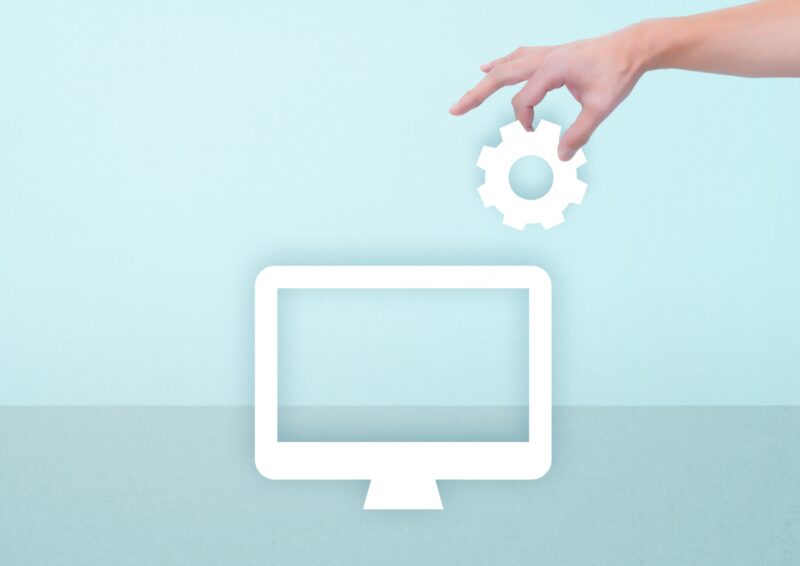
レンタルサーバーはブログのデータを保存し、インターネット上に公開するための場所です。土地や建物に例えると、レンタルサーバーは土地、WordPressは建物にあたります。レンタルサーバーを選ぶ際に重要なポイントは以下のとおりです。
- ページの表示速度
- 安定性と信頼性
- セキュリティ対策の充実度
- WordPressへの最適化
- サポート体制の充実度
- コストパフォーマンス
レンタルサーバーの料金は月額500~2,000円程度が一般的です。月額200円程度の格安プランも存在しますが、表示速度が遅かったり、セキュリティ面に不安があるのでおすすめしません。WordPressの自動インストール機能や無料SSLの提供、バックアップ機能など、付加価値の高いサービスを選びましょう。
» レンタルサーバーの基礎知識と選び方完全ガイド
WordPressテーマ
WordPressテーマは、ブログのデザインや機能を決める重要な要素です。専門的な知識がなくても、テーマを選ぶだけで美しいデザインのブログを作れます。人気のWordPressテーマは以下のとおりです。
- SWELL
- MERIL
- JIN
- Lightning
- SANGO
有料テーマは1~3万円程度で購入でき、SEO対策やカスタマイズ性に優れています。無料テーマでもブログ運営は十分可能ですが、収益化を目指す場合は有料テーマの導入を検討しましょう。テーマ選びの際は、使いやすさやサポート体制、評判なども参考にしながら、自分の目的に合ったものを選んでください。
WordPressブログの始め方

WordPressブログの開設には、いくつかの手順が必要です。レンタルサーバーの契約やWordPressのインストール、初期設定まで、順を追って進めます。手順通りに進めれば、専門知識がなくても問題なく開設できます。WordPressブログの始め方の手順を見てみましょう。
» WordPressの基本的な使い方や投稿画面の操作方法を解説
レンタルサーバーを契約する
レンタルサーバーの契約は、ブログ開設の第一歩です。契約の流れはプランの選択から始まり、アカウント情報の入力、支払い方法の設定と進みます。多くのレンタルサーバーでは、クレジットカードや銀行振込での支払いに対応しています。契約時は独自ドメインの取得も同時に行えるサービスを選ぶと便利です。
サーバーの管理画面にログインしたら、WordPressのインストールに進みます。サーバーを選ぶ際は、WordPressの自動インストール機能があるかどうかも重要なポイントです。自動インストール機能があれば、複雑な設定をすることなく、数クリックでWordPressを導入できます。
契約時にサーバーの稼働状況やセキュリティ設定も確認しましょう。不明点があれば、サポートに問い合わせてください。
WordPressをインストールする

WordPressのインストール方法は、レンタルサーバーの管理画面から行います。インストール時に設定する主な項目は以下のとおりです。
- サイトのタイトル設定
- 管理者ユーザー名の設定
- 管理者パスワードの設定
- データベース情報の設定
- インストール先URLの設定
自動インストール機能を使用する場合、設定の多くは自動的に行われます。手動でインストールする場合でも、画面の指示に従って進めれば問題ありません。インストールが完了したら、管理者ページのURLとログイン情報が表示されるので、必ずメモを取りましょう。
» WordPressのインストール方法から初期設定まで徹底解説
WordPressの管理画面にログインする
WordPressの管理画面は、ブログの運営を行うための重要な場所です。管理画面へのアクセスは、通常「https://あなたのドメイン/wp-admin/」というURLから行います。インストール時に設定したユーザー名とパスワードを入力してログインしましょう。
管理画面では記事の投稿や編集、デザインの変更、プラグインの設定など、ブログに関するあらゆる操作が可能です。初回ログイン後は、まず日本語設定やタイムゾーンの確認を行ってください。管理画面の左側には、記事の投稿や固定ページの作成、外観の設定などのメニューが表示されています。
右側には、サイトの概要やアクティビティが表示されます。メニューやダッシュボードの使い方に慣れることで、効率的なブログ運営が可能です。セキュリティのため、ログインパスワードは定期的に変更しましょう。
» WordPressのログイン方法とセキュリティ対策を解説
WordPressの初期設定を行う

WordPressの初期設定では、ブログの基本的な機能を整えます。主な初期設定の項目は以下のとおりです。
- 一般設定(サイトタイトル、タグライン、言語設定)
- 表示設定(トップページの表示、記事の表示件数)
- 投稿設定(カテゴリー、タグ、投稿フォーマット)
- ディスカッション設定(コメント、トラックバック)
- メディア設定(画像サイズ、アップロード設定)
初期設定では、ブログの目的や運営方針に合わせて適切な選択を行いましょう。コメント機能を有効にするかどうかは、読者とのコミュニケーションをどのように取りたいかによって決めます。メディアファイルの設定は、サーバー容量の使用効率に影響するため、慎重に検討してください。
初期設定は後から変更することも可能ですが、開設時にしっかりと設定しておくと運営がスムーズになります。
WordPressブログを始めるための初期設定

WordPressブログを効果的に運営するためには、いくつかの重要な初期設定が必要です。初期設定を適切に行うことで、セキュリティの向上やSEO対策、使いやすさの改善につながります。設定方法を見てみましょう。
» WordPressの管理画面|操作方法まるわかり!
サイトアドレスとSSLの設定
サイトアドレスとSSLの設定は、ブログのセキュリティと信頼性を確保する重要な要素です。SSLを導入する際の主なポイントは以下のとおりです。
- 常時SSL化の設定
- SSL証明書の取得と設定
- httpsへのリダイレクト設定
- サイトURLの更新
- 混在コンテンツの修正
SSL設定により、サイトのURLが「http://」から「https://」に変更されます。SSL設定によって通信が暗号化され、ユーザーの個人情報が保護されます。GoogleはSSL化されたサイトを検索結果で優遇する傾向にあるため、SEO面でも有利です。
設定後は必ずサイトの動作確認を行い、すべてのページが正しく表示されることを確認しましょう。
パーマリンクの設定

パーマリンクとは、各記事の固有のURLのことです。初期設定では「?p=123」のような数字の羅列になっていますが、記事のタイトルを含む分かりやすい形式に変更できます。SEOの観点からは、記事のタイトルや内容を含むURLが望ましいです。パーマリンクの設定は、記事を公開する前に必ず行ってください。
一度設定したパーマリンクを変更すると、既存の記事へのリンクが切れてしまうからです。URLには日本語を使用せず、英数字のみを使用した方がSEO的に無難です。ブラウザの互換性の問題を避け、より安定したURLを設定しましょう。
» パーマリンクの設定が必要な理由とSEOに与える影響
テーマの設定とカスタマイズ
テーマの設定とカスタマイズは、ブログの見た目と使いやすさを決める重要な設定項目です。基本的なデザイン要素として、ヘッダー画像やロゴ、カラースキーム、フォントなどを設定しましょう。メニューの配置やウィジェットの設定も、ユーザビリティに大きく影響します。モバイル表示の確認も忘れずに行いましょう。
近年はスマートフォンからのアクセスが過半数を占めるため、スマートフォン表示での見やすさは重要です。テーマのカスタマイズ機能を使って、サイドバーの配置や記事一覧の表示形式なども調整できます。テーマの設定は、読者が快適にブログを閲覧できるよう、十分に時間をかけて行ってください。
» WordPressの固定ページの基礎知識と作成方法を解説
プラグインのインストールと設定

ブログの機能を拡張するプラグインは、目的に応じて必要最小限をインストールします。プラグインを入れすぎるとサイトの表示速度が遅くなる原因になるからです。ブログ運営に必要なプラグインの種類は以下のとおりです。
- SEO対策プラグイン
- セキュリティ対策プラグイン
- バックアッププラグイン
- キャッシュプラグイン
- 画像最適化プラグイン
- 迷惑コメント対策プラグイン
各プラグインのアップデートは定期的に行い、常に最新の状態を保ってください。利用していないプラグインは削除し、サイトの軽量化を心がけます。プラグインの選択は、レビューや評価を参考にしながら、信頼性の高いものを選びましょう。
Googleアナリティクスとサーチコンソールの設定
アクセス解析とSEO対策のために、GoogleアナリティクスとGoogleサーチコンソールの設定は必須です。Googleアナリティクスでは、訪問者数や滞在時間、離脱率などの詳細なデータを確認できます。どのページが人気があるのか、どの経路からアクセスが来ているのかなどの分析も可能です。
» ブログ運営に必須!Googleアナリティクス設定方法を解説
サーチコンソールでは、検索順位やクリック率、インデックス状況などを確認でき、SEO対策に活用できます。分析ツールを導入することで、データに基づいたブログ運営が可能です。設定は少し手間がかかりますが、長期的なブログ運営には欠かせない要素です。
» サーチコンソールの設定方法と使い方解説!
定期的にデータを確認し、コンテンツの改善やSEO対策に活用しましょう。
WordPressブログを始めた後の運用方法

ブログの開設後は、継続的な運営と改善が重要です。定期的なバックアップやSEO対策、収益化など、さまざまな観点からブログを成長させていく必要があります。WordPressブログを始めた後の効果的な運用方法を見てみましょう。
定期的なバックアップ
サイトのバックアップは、データ損失や不正アクセスからブログを守るために重要です。バックアップで必要な要素は以下のとおりです。
- データベースのバックアップ
- WordPressファイルのバックアップ
- テーマファイルのバックアップ
- プラグイン設定のバックアップ
- メディアファイルのバックアップ
定期的なバックアップは必ず自動化して行ってください。多くのレンタルサーバーでは、自動バックアップ機能を提供しています。専用のバックアッププラグインを使用することで、より柔軟なバックアップ設定も可能です。バックアップデータはサーバーとは別の場所に保存し、複数世代を保管することで安全に運用できます。
» WordPressのバックアップの必要性と具体的な方法を徹底解説
SEO対策

SEO対策は、検索エンジンからの流入を増やすために重要な要素です。タイトルタグとメタディスクリプションを適切に設定し、記事の内容を簡潔に表現しましょう。見出しタグ(h1~h4)を使って記事を構造化し、読みやすさと検索エンジンの理解を助けます。
キーワード選定も重要です。検索ボリュームと競合性を考慮しながら、適切なキーワードを選びます。内部リンクを効果的に配置し、サイト内の回遊性を高めることでクローラーがブログを見つけやすくなります。画像のalt属性の設定や、URLの最適化なども忘れずに行いましょう。
モバイルフレンドリーな設計やページ速度の最適化も、現代のSEOでは重要な要素です。
ブログの収益化
ブログの収益化には、複数の手段があります。主な収益化の方法は以下のとおりです。
- アフィリエイト広告
- Googleアドセンス
- 企業からの記事依頼
- 独自商品の販売
- 会員制コンテンツ
収益化を始める前に良質なコンテンツを提供し、安定した読者層を築くことが重要です。広告の配置は、ブログの読みやすさを損なわないよう、適切な位置と量を心がけましょう。収益化の方法は、ブログのテーマや読者層に合わせて選択してください。
WordPressブログの始め方に関するよくある質問

WordPressブログを始めるにあたり、多くの方が抱える疑問や不安に回答しました。初心者の方が安心してブログを始められるよう、解決策を見てみましょう。
初期費用と年間費用はどれくらい?
WordPressブログの運営に必要な主な費用は以下のとおりです。
- レンタルサーバー:月額500~2,000円
- 独自ドメイン:年間1,000~3,000円
- WordPressテーマ:0~30,000円(1回限り)
- プラグイン:0~10,000円
- SSL証明書:0~10,000円/年
初期費用は最低でも1万円程度、年間の維持費は1万5千円程度です。費用は、将来的な広告収入やアフィリエイト収入で十分にカバーできます。最初は必要最小限の投資から始め、収益に応じて徐々に機能を拡張しましょう。
無料で始める方法はある?

WordPressブログを完全無料で始める方法は以下のとおりです。
- WordPress.comの無料プランを利用する
- 無料ホスティングサービスを利用する
- レンタルサーバーの無料お試し期間を利用する
- 無料のSSL証明書を利用する
- 無料テーマとプラグインのみを使用する
ただし、完全無料のサービスには広告が表示されたり、機能制限があったりするため、本格的なブログ運営には不適切です。長期的な運営を考える場合は、最低限のコストをかけて独自ドメインとレンタルサーバーを利用しましょう。
» WordPress無料版で運営する方法とメリット・デメリット
SSL化がうまくいかないときの対処法は?
SSL化でトラブルが発生した場合は、サーバー側の設定を確認します。SSL証明書の設定やドメインの設定に問題があるケースが多いです。SSL化に問題が生じると、サイトが正しく表示されない、セキュリティ警告が表示されるなどの症状が出ます。
サーバーの管理画面でSSL証明書が正しくインストールされていない場合、設定からサイトURLをhttpsに変更します。プラグインを使用してサイト全体をSSL化することも可能です。混在コンテンツの問題が発生している場合は、画像やスクリプトのURLをhttpsに変更しなければなりません。
» SEO対策にもなる!サイトのセキュリティと信頼性を高めるSSL化
継続的な問題が発生する場合は、レンタルサーバーのサポートに相談しましょう。
記事がないままサイトを公開してもいい?

記事がない状態でのサイト公開はおすすめしません。Google検索エンジンは、コンテンツのないサイトを低品質と判断する可能性が高いからです。最低でも5~10記事程度のコンテンツを用意してから公開しましょう。公開前の記事はテーマに沿った内容で、十分な情報量を持つものを準備してください。
記事の品質は、ブログの第一印象を決める重要な要素です。公開後も定期的に記事を更新することで、検索エンジンからの評価が高まり、読者も増えます。
まとめ

WordPressブログを始めるなら、独自ドメインとレンタルサーバーの用意から始めましょう。適切な初期設定とテーマの選択、プラグインの導入により、魅力的なブログを作れます。セキュリティ対策やバックアップ、SEO対策なども忘れずに行ってください。
ブログの開設にはある程度の初期費用がかかりますが、長期的な視点で見ると十分な投資価値があります。記事の品質とSEO対策に注力し、定期的な更新を心がけることで、読者を増やし、収益化も期待できます。記事で紹介した手順に従ってWordPressブログを効率的に始めてください。
